Сіздің Vizio теледидарыңыз баяу ма? Міне, не істеу керек

Мазмұны
Жақсы музыканы тыңдау - ұзақ жұмыс күнінен кейін қалай демаламын. Кешегі күн ерекше болмады, өйткені мен Spotify қолданбасында сүйікті ойнату тізімімді ойнату үшін Vizio теледидарымды қостым.
Теледидарымның жүктелуіне көп уақыт қажет болды. Қолданбаны ашу және оны шарлау тағы бір қиындық болды.
Мен баяу Vizio теледидарыма ренжідім және мәселені дереу шешуді шештім. Интернеттің көмегіне жүгіну ең жылдам жол болып көрінді.
Бірнеше анықтамалық нұсқаулықтарды, форум талқылауларын және YouTube оқулықтарын оқығаннан кейін мен мәселемді шештім.
Vizio теледидары техникалық қателер мен ақауларға, жадтың аздығына немесе ескірген бағдарламалық құралға байланысты баяу болуы мүмкін. Мұны түзету үшін теледидарды қайта жүктеп, оның жадын босатыңыз. Мәселе шешілмесе, теледидардың бағдарламалық құралын жаңартыңыз.
«Vizio TV баяу» мәселесін шешудің егжей-тегжейлі шешімдерін білу үшін оқуды жалғастырыңыз, сонымен қатар теледидарды ұзақ уақыт жұмыс істеуі үшін күту бойынша кеңестерді алыңыз. ұзағырақ.
Vizio теледидарын қайта жүктеңіз

Кез келген ішкі техникалық ақауға байланысты Vizio теледидары баяу болуы мүмкін. Құрылғыны қайта жүктеу мұндай мәселелерді шешуде тиімді.
Қашықтан басқару құралын пайдаланып Vizio теледидарын қайта жүктеп көруге болады.
- Vizio қашықтан басқару құралындағы "Мәзір" түймесін басыңыз.
- "Жүйе" мәзірін таңдап, "Теледидарды қайта жүктеу" опциясын таңдаңыз.
Баламалы түрде, Vizio теледидарын қайта жүктеу үшін қуат циклін немесе жұмсақ қалпына келтіруді орындауға болады.
- Теледидарды өшіріп, оның қуат сымын қуат көзінен ажыратыңыз.
- Күтіңіз.қуат кабелін розеткаға қайта қосудан шамамен 60 секунд бұрын.
- Теледидарды қосып, мәселеңіздің шешілгенін тексеріңіз.
Vizio TV қашықтан басқару құралын тексеру
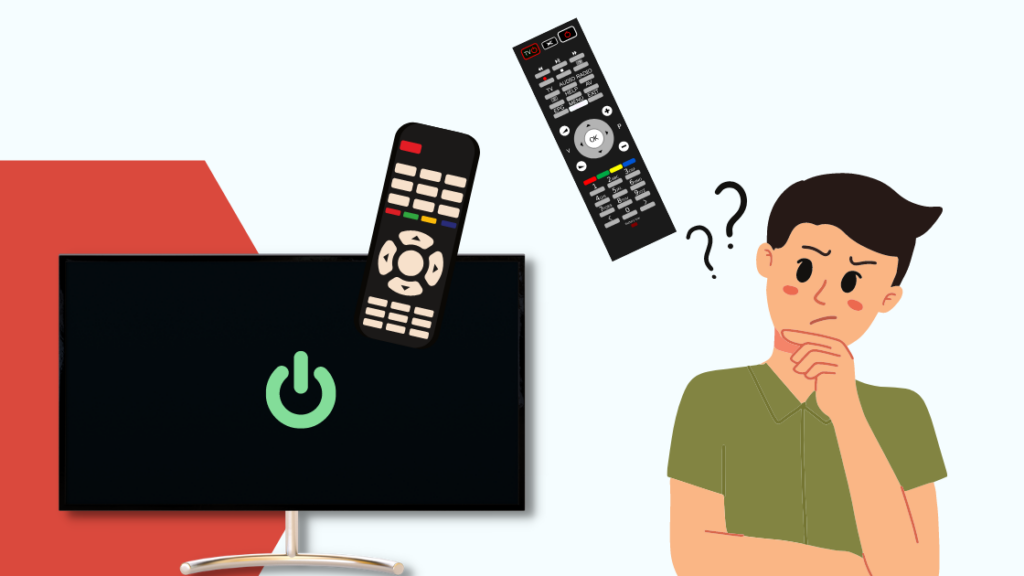
Теледидар қашықтан басқару құралы арқылы енгізген пәрменге негізделген жұмыс істейді.
Егер Vizio теледидары үшін уақыт қажет болса деп жауап берсеңіз, ол қашықтан басқару құралының ақауына байланысты болуы мүмкін. Таусылған батареялар тағы бір себеп болуы мүмкін.
Қашықтан басқару пультінің ішіндегі батареяларды ауыстырып, Vizio теледидарының жақсырақ жауап беретінін тексеріңіз.
Сонымен қатар мына қадамдарды орындау арқылы қашықтан басқару пультін бастапқы күйіне қайтарып көруге болады:
Сондай-ақ_қараңыз: Спектрдегі балық аулау және сыртқы арналар: білуіңіз керек барлық нәрсе- Vizio қашықтан басқару пультінен батареяларды шығарыңыз.
- Оның қуатын толығымен таусыу үшін әр түймені басыңыз.
- Соңында, батареяларды салып, теледидардың жұмысын тексеріңіз.
Vizio теледидарының жадын тазалаңыз
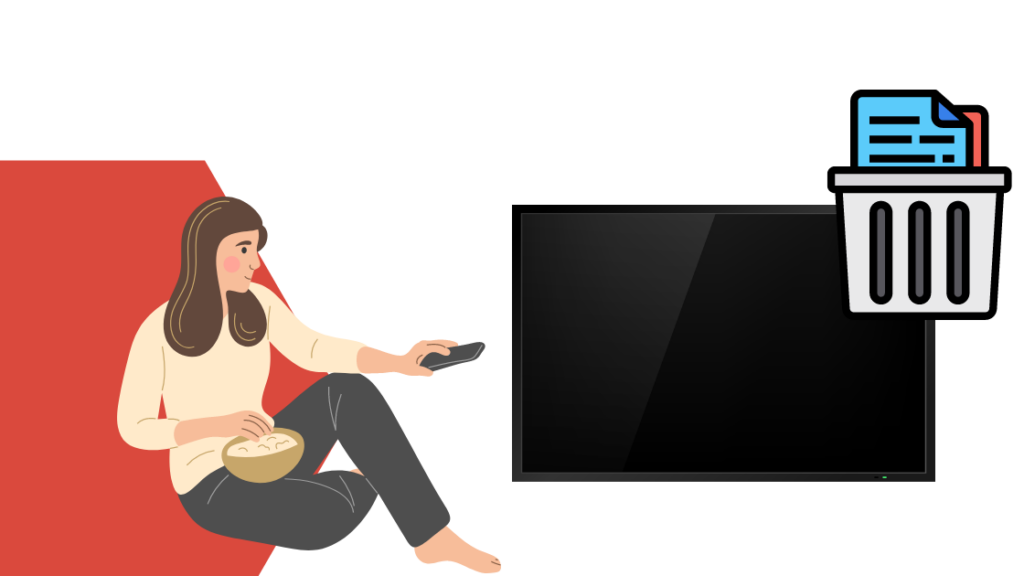
Егер Vizio теледидарында тым көп қолданбаларды орнатқан болсаңыз, ол құрылғыңыздың жадын алып, жұмысын баяулатады.
Бұл жағдайда орын босату үшін жиі пайдаланбайтын қолданбаларды жою керек.
Ол үшін мына қадамдарды орындаңыз:
- "Мәзір" түймесін басыңыз. Vizio қашықтан басқару құралындағы түймешігін басыңыз.
- "Параметрлерді" ашыңыз.
- "Қолданбалар" бөліміне өтіп, "Барлық қолданбалар" тармағын таңдаңыз.
- Жойғыңыз келетін қолданбаға өтіңіз, "Жою" опциясын таңдап, "OK" түймесін басыңыз.
- Жойғыңыз келетін барлық қолданбалар үшін қадамды қайталаңыз.
- Vizio теледидарын қайта іске қосыңыз.
Сонымен қатар әрбір орнатылған қолданба үшін кэшті тазалауға болады. Қадамдардерлік бірдей. Қажетті қолданбаға өтіп, «Кэшті тазалау» түймесін басыңыз.
Vizio TV жадын тазалағаннан кейін оның өнімділігінің жақсарғанын тексеріңіз.
Интернет қосылымын тексеріңіз
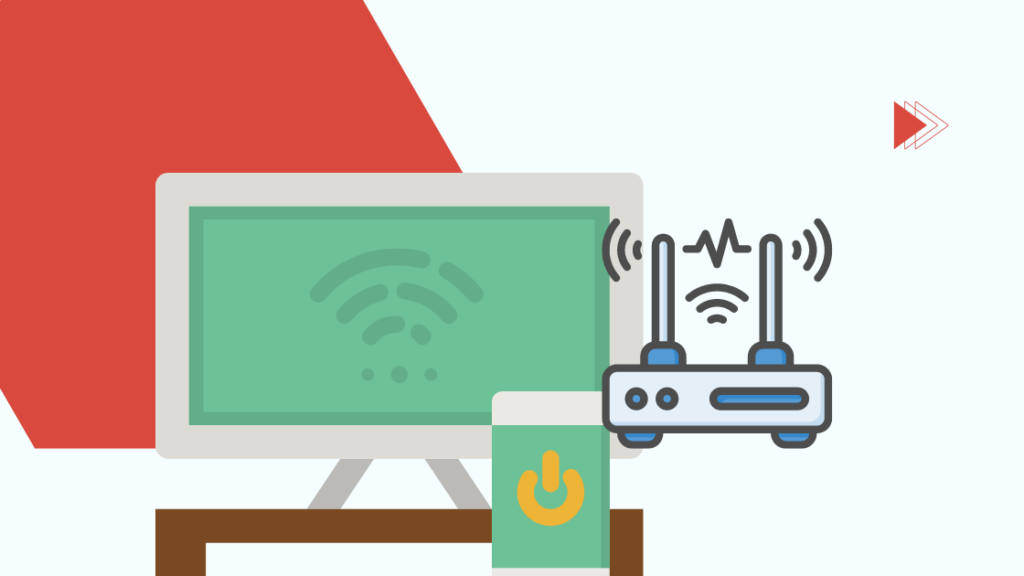
Vizio Smart теледидарлары оңтайлы жұмыс істеуі үшін күшті және жылдам интернет байланысы қажет. Баяу интернет жылдамдығы кідірістерге және кідірістерге әкелуі мүмкін.
Сондықтан, желіңіздің өткізу қабілеті Vizio теледидарының жұмыс істеуін қамтамасыз ету үшін жеткілікті екеніне көз жеткізіңіз.
Интернет маршрутизаторын теледидардың жанына қойыңыз. олардың арасындағы байланысты жақсартыңыз.
Сонымен қатар теледидарды оның Ethernet порты арқылы интернетке қосып көруге болады. Ethernet кабельдері жақсырақ интернет жылдамдығын беретіні белгілі.
Сонымен қатар, интернет-маршрутизаторды қайта қосуға немесе қуаттандыруға тырысуға болады.
Интернетіңізде үзіліс бар-жоғын тексеру үшін қызмет провайдеріне хабарласыңыз. жылдамдығы жақсармайды.
Егер Vizio теледидары Wi-Fi желісіне қосылмаса, оның желі адаптерін тексеріңіз.
Vizio теледидарының бағдарламалық құралын жаңартыңыз
Егер пайдаланып жатсаңыз Vizio теледидарындағы ескірген бағдарламалық құрал оның жұмысына әсер етеді.
Vizio олардың құрылғыларын баяулатпау үшін олардың соңғы микробағдарламасын пайдалануды ұсынады.
Мыналарды орындау арқылы Vizio теледидарының бағдарламалық құралын жаңартуға болады. қадамдар:
Сондай-ақ_қараңыз: Arrisgro құрылғысы: білуіңіз керек барлық нәрсе- Теледидарды интернетке қосыңыз.
- Vizio қашықтан басқару құралындағы "Мәзір" түймесін басып, "Жүйе" бөліміне өтіңіз.
- ' опциясын таңдаңыз. Жаңартуларды тексеру'опциясы.
- Теледидар қолжетімді жаңартуларды іздей бастайды. Ол бар болса, ең соңғы микробағдарламаны көрсетеді.
- ‘Орнату’ түймесін басып, жаңартудың аяқталуын күтіңіз.
Аяқтағаннан кейін Vizio теледидарының жақсы жұмыс істеп тұрғанын тексеріңіз.
Vizio теледидарын зауыттық параметрлерге қайтару
Зауыттық параметрлерді қалпына келтіру баяу Vizio теледидарын түзетуге арналған соңғы ақаулықтарды жою болады.
Ол Vizio теледидарындағы барлық параметрлерді қалпына келтіреді, жояды. барлық қолданбаларды және сақталған мультимедиа файлдарын өшіріп, теледидарды жаңартыңыз.
Vizio теледидарын зауыттық параметрлерге қайтару үшін сізге:
- "Мәзір" түймесін басып, "Жүйе" бөліміне өтіңіз. .
- 'Қалпына келтіру & Әкімші’ опциясы.
- ‘Теледидарды қалпына келтіру’ қойындысына өтіңіз.
- Соңында, «Зауыттық әдепкілер» опциясын таңдап, «OK» түймесін басыңыз.
Теледидардың зауыттық параметрлерін қалпына келтіруді аяқтағаннан кейін құрылғыны қалауыңыз бойынша орнатуға және қолданбаларды қайта орнатуға болады. Сондай-ақ, мәселеңіздің шешілгенін тексеріңіз.
Сонымен қатар қолдануға болады
Жоғарыда аталған шараларға қосымша, баяулауыңызды түзету үшін бірнеше айқын емес шешімдерді қолданып көруге болады. Vizio TV:
Қуат көзін тексеріңіз
Егер Vizio теледидарының экраны жыпылықтап тұрғанын байқасаңыз, бұл әлсіз қуат көзінен болуы мүмкін.
Сонымен қатар жасыл сызықтарды көруіңіз мүмкін. бүкіл экранда және сол себепті баяу әрекет.
Мұндай проблемаларды болдырмау үшін теледидарыңыздың қуат кабелі электр розеткасына мықтап жалғанғанын тексеріңіз.тақта.
Қосылымдарды тексеріңіз
Қосымша құрылғылар бос жалғанған болса, Vizio теледидарыңыз кідірістерге ұшырауы мүмкін.
Кабельдік қорапты немесе басқа HDMI кіріс құрылғыларын құрылғыңызға қосатын сымдарды тексеріңіз. Теледидар.
Егер бос қосылымды тапсаңыз, кабельдерді тиісті порттарына мықтап жалғаңыз және Vizio теледидарының жақсы жұмыс істейтінін тексеріңіз.
Қолдау қызметіне хабарласыңыз

Егер Vizio теледидары жоғарыда аталған барлық шешімдерді қолданып болғаннан кейін әлі де баяу болса, Vizio қолдау қызметіне дереу хабарласыңыз.
Оларды тексеруге болады. пайдаланушы нұсқаулығын қараңыз немесе мәселеңіз туралы хабардар ету үшін қолдау көрсету тобымен сөйлесіңіз.
Vizio теледидарын қалай ұзақ қызмет етуге болады?
Барлық смарт құрылғылар бірнеше жыл пайдаланудан кейін баяулайды және нашар күйге түседі. Vizio TV үшін де солай.
Дегенмен, теледидардың ұзақ қызмет етуіне көз жеткізу үшін төмендегі бірнеше қарапайым қадамдарды орындауға болады:
Оны шаңсыз ұстаңыз
Сақтау электрондық құрылғыларыңыздың кір мен шаңсыз болуы олардың қызмет ету мерзімін арттырады.
Теледидарды жұмсақ шүберекпен үнемі сүртіп тұруды ұмытпаңыз. Бұл оны шаңсыз ұстауға көмектеседі.
Сонымен қатар, жылу шығаратын розеткалар мен басқа порттар таза және қолжетімді болып қалады.
Дұрыс желдетуді қамтамасыз етіңіз
Теледидардың артында немесе бүйірлерінде шағын розеткаларды байқаған болуыңыз керек. Бұлар құрылғыңыздан артық қызуды шығару үшін қамтамасыз етілген.
Бұл саңылаулар шаң, кір немесе бітелген емес екеніне көз жеткізіңіз.басқа кедергі. Сондай-ақ, теледидардың қоршалмағанын немесе басқа жылу шығаратын электрондық құрылғылардың жанында тұрмағанын тексеріңіз.
Жарықтық деңгейін төмен орнатыңыз
Көпшілігіңіз теледидардағы жарықтық деңгейлерін өте жоғары етіп орнату оның артқы жарығын зақымдауы мүмкін екенін білуі мүмкін.
Vizio әдепкі жарықтықты пайдалануды ұсынады. деңгейі алдын ала орнатылған параметр ретінде келеді. Бұл сіздің көру тәжірибеңізге және құрылғыңыздың жұмысына оңтайлы.
Кернеу тұрақтандырғышын жалғаңыз
Қуаттың ауытқуы электрондық құрылғыларыңыз үшін қауіпті. Олар теледидардың ішіндегі ішкі бөліктер мен тізбектерге үлкен зақым келтіруі мүмкін.
Егер аймақта жиі электр қуаты үзіліп, ауытқулар болып тұратын болса, кернеу тұрақтандырғышын орнату керек. Бұл теледидарды зақымдау қаупін болдырмайды.
Қорытынды ойлар
Баяу теледидар жүйкеңізді оңай бұзады, әсіресе өзіңізге ұнайтын нәрсені көруге тырысқанда.
Vizio TV баяу жұмыс істеуі бірнеше себептерге байланысты болуы мүмкін. , осы мақалада егжей-тегжейлі сипатталғандай және мәселені шешуді өз бетіңізше орындау оңай.
Дегенмен, теледидарда аппараттық құрал ақауы болса, бұл шешімдер жұмыс істемейді. Бұл жағдайда Vizio-ға хабарласу керек. Теледидарға кепілдік берілген болса, олар ескі теледидарыңызды ауыстыруы мүмкін.
Сіз де оқуды ұната аласыз
- Vizio теледидарын компьютер мониторы ретінде пайдалану жолы: оңай нұсқау
- Vizio TV Won 't Қосу: секундтарда қалай түзетуге болады
- ҚалайҚолданбаларды Vizio TV-де V түймешігінсіз жүктеп алу: қарапайым нұсқаулық
- Vizio теледидары қайта іске қосылғалы жатыр: ақаулықтарды жою жолы
- Vizio TV тұрып қалған жүктеп алу Жаңартулар: минуттарда қалай түзетуге болады
Жиі қойылатын сұрақтар
Vizio теледидары қанша жыл қызмет етеді?
Vizio теледидарларының орташа қызмет ету мерзімі жеті жыл. Дегенмен, теледидарды дұрыс күту оның он жылдан астам қызмет етуін қамтамасыз етеді.
Мен Vizio теледидарын қалай жұмсақ қалпына келтіруге болады?
Vizio теледидарын жұмсақ қалпына келтіру үшін қашықтан басқару құралындағы "Мәзір" түймесін басыңыз > Жүйе > Теледидарды қайта жүктеңіз.
Мен Vizio теледидарындағы кэшті қалай тазалауға болады?
Мына қадамдарды орындау арқылы Vizio теледидарындағы кэшті тазалауға болады:
Мәзірдегі "Мәзір" түймесін басыңыз. қашықтан басқару > Параметрлер > Қолданбалар > Жүйе қолданбалары > Қолданбаны таңдаңыз > Кэшті тазалау > ЖАРАЙДЫ МА.

